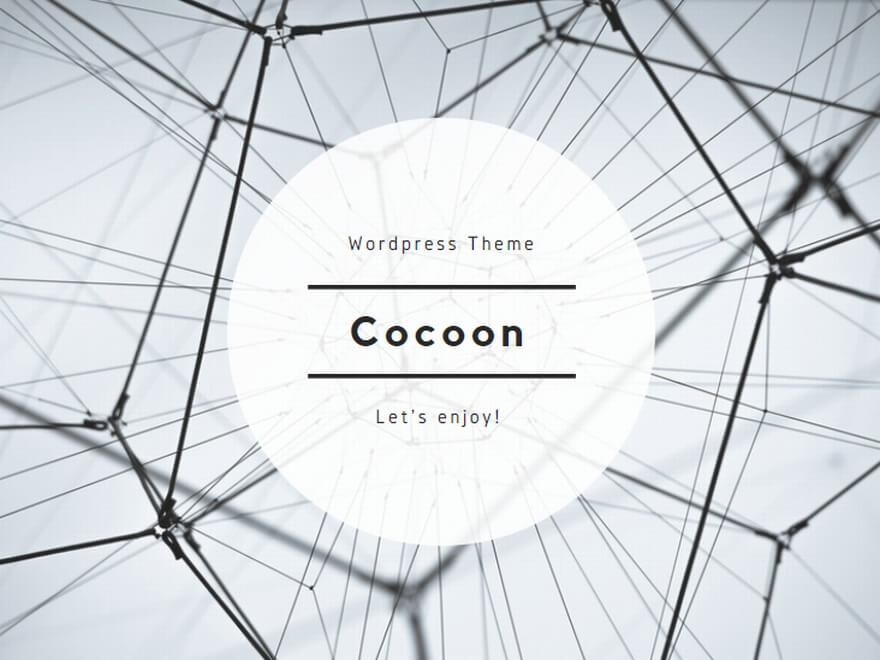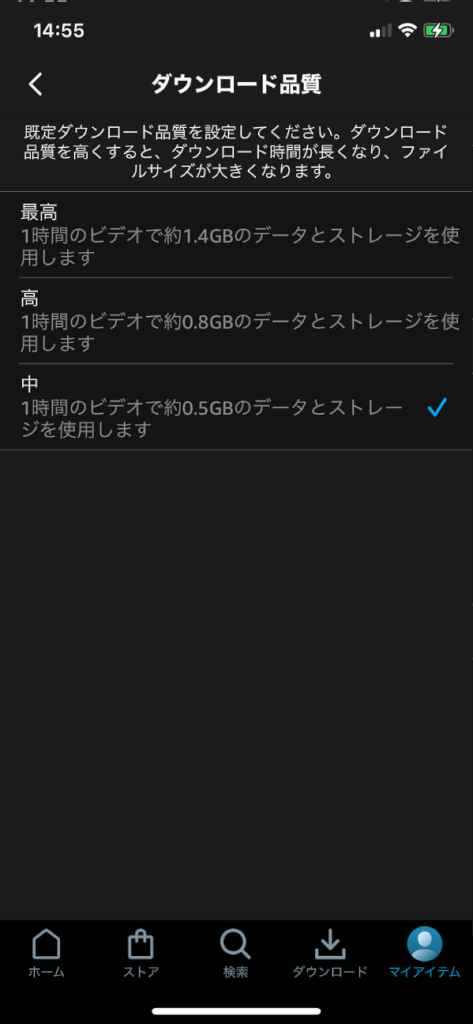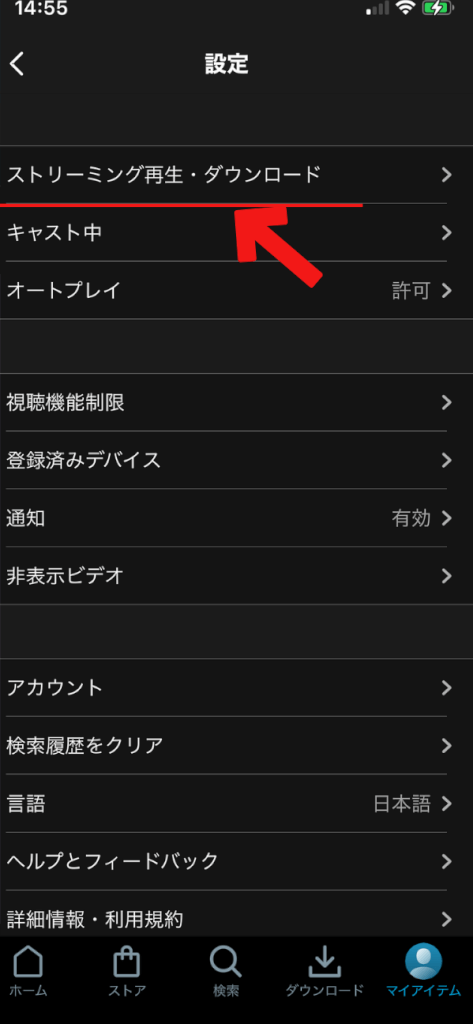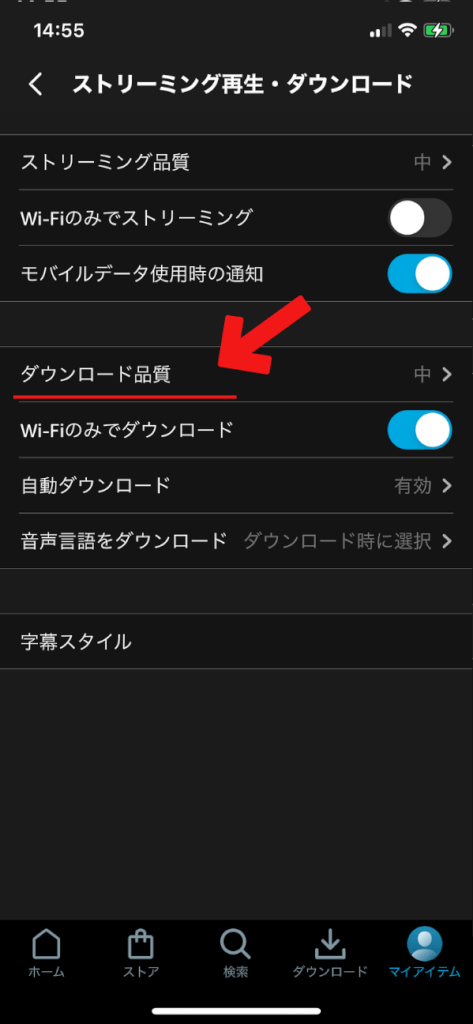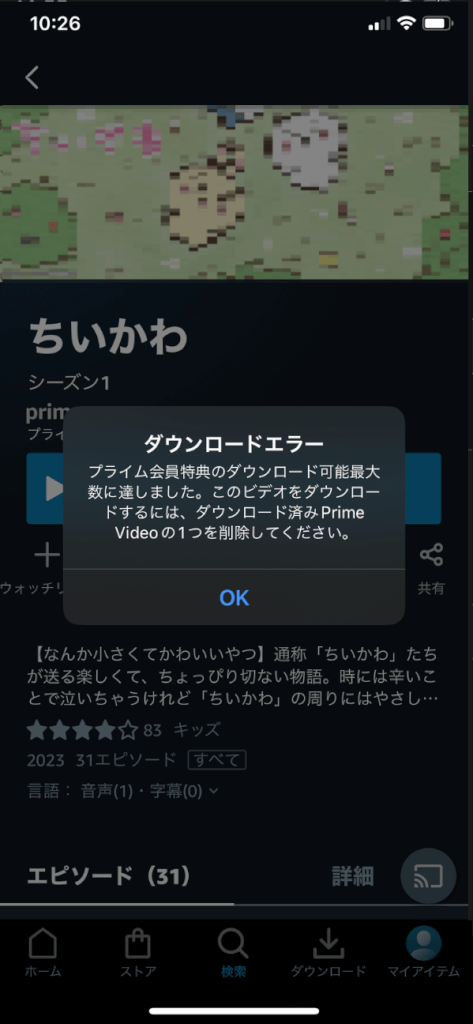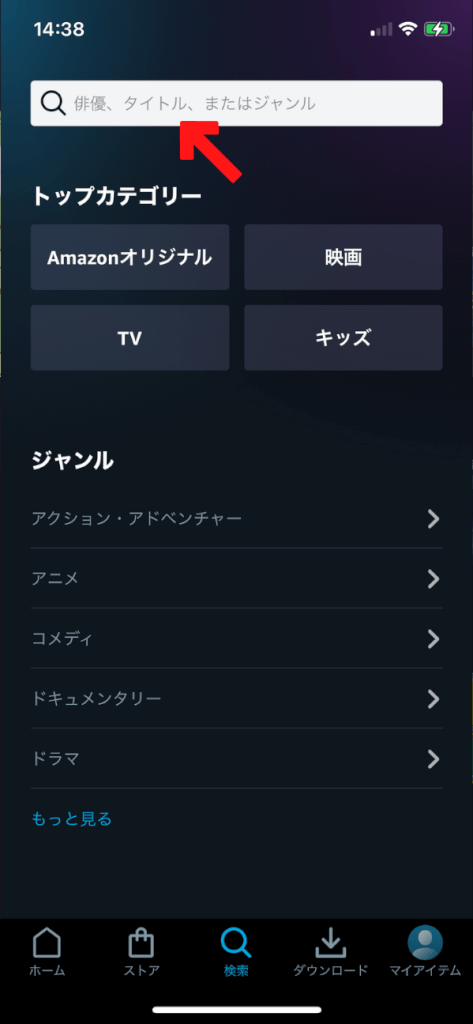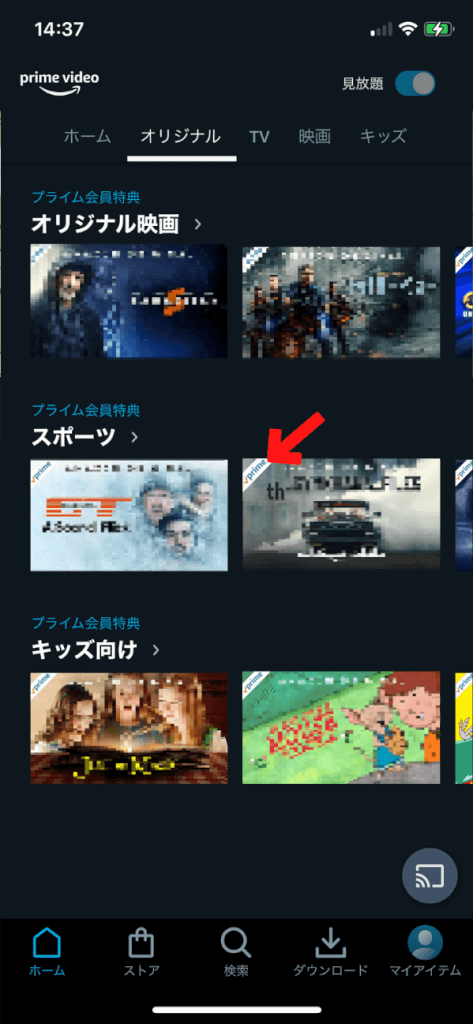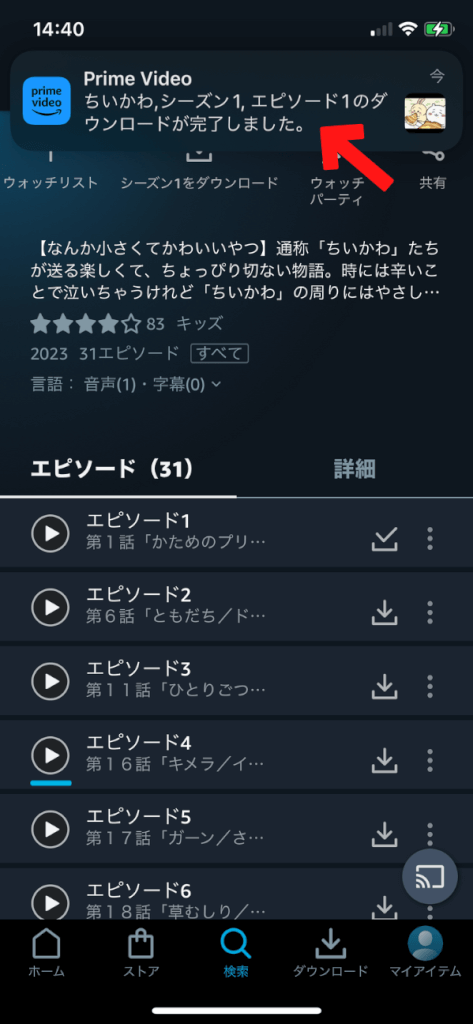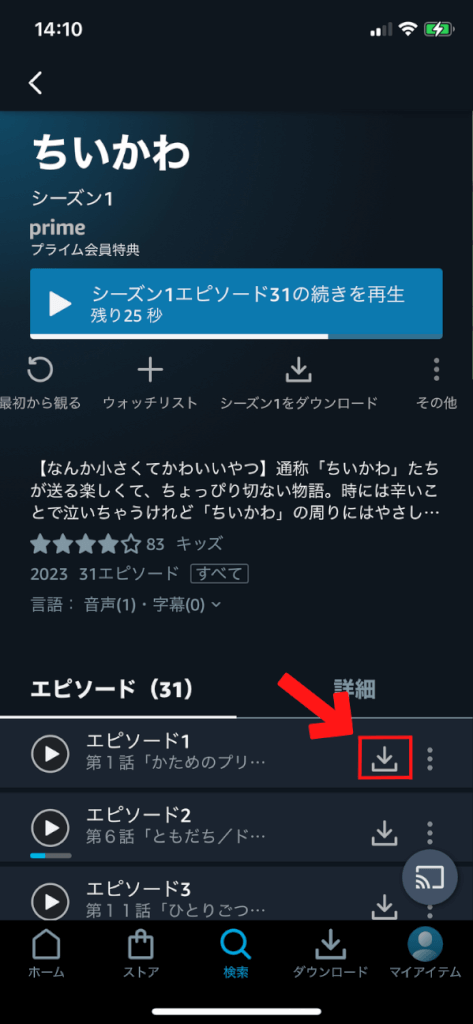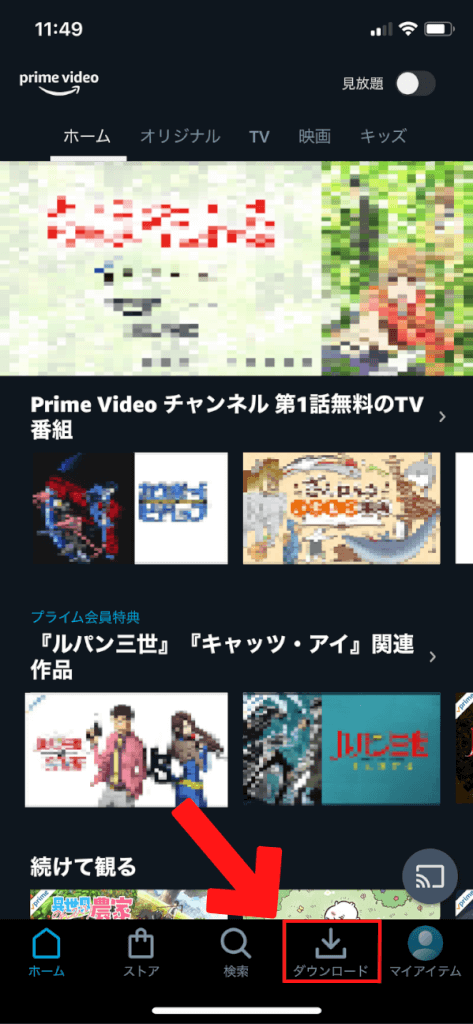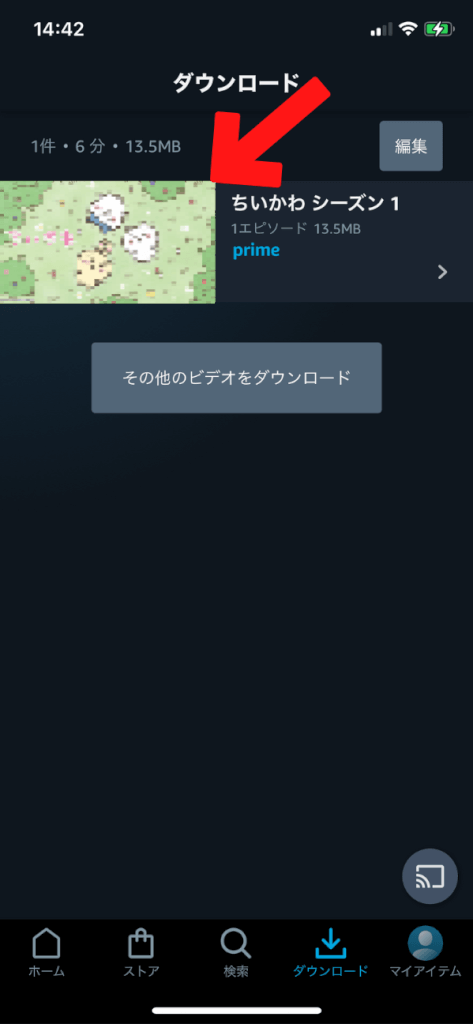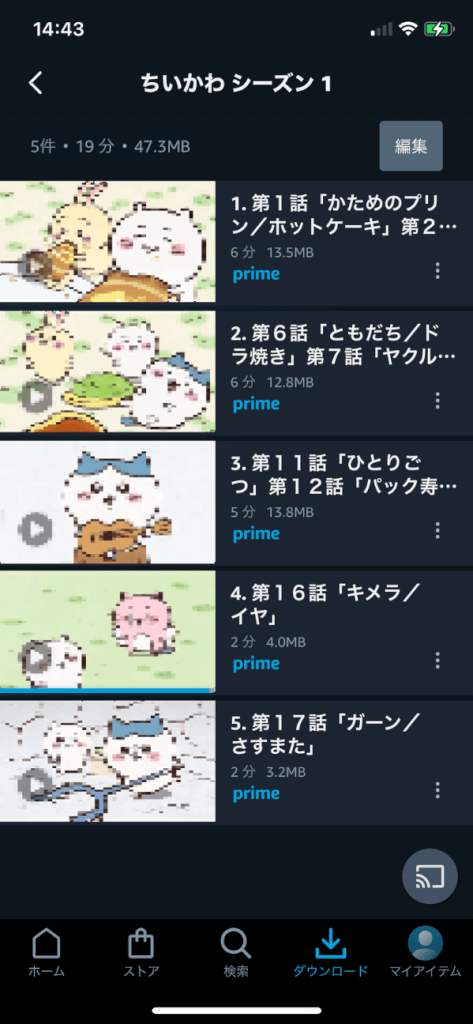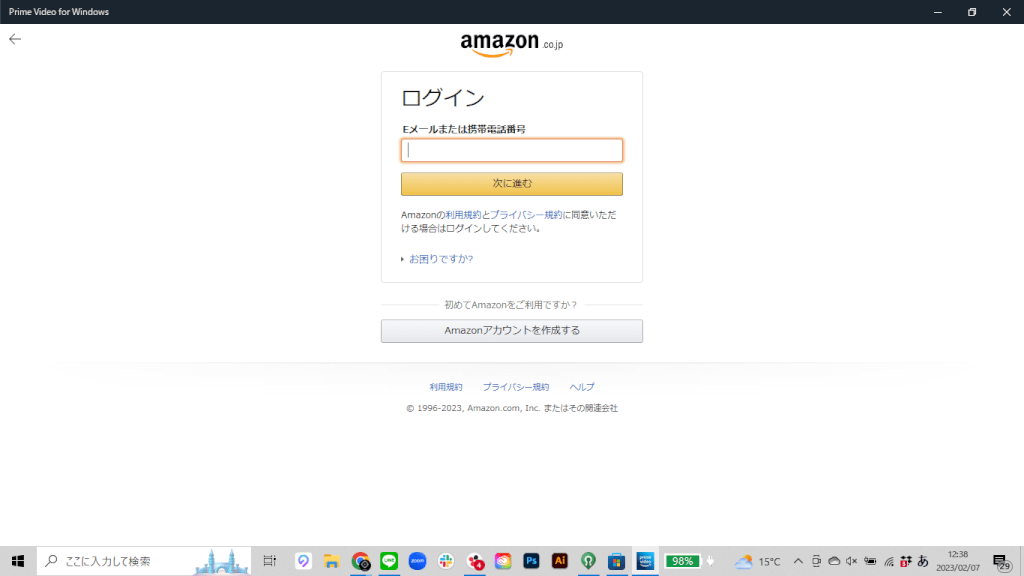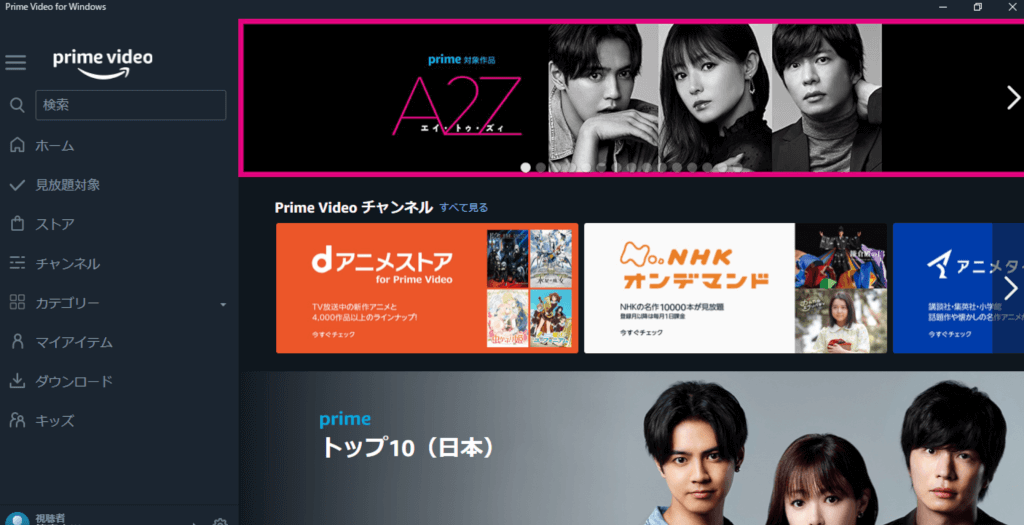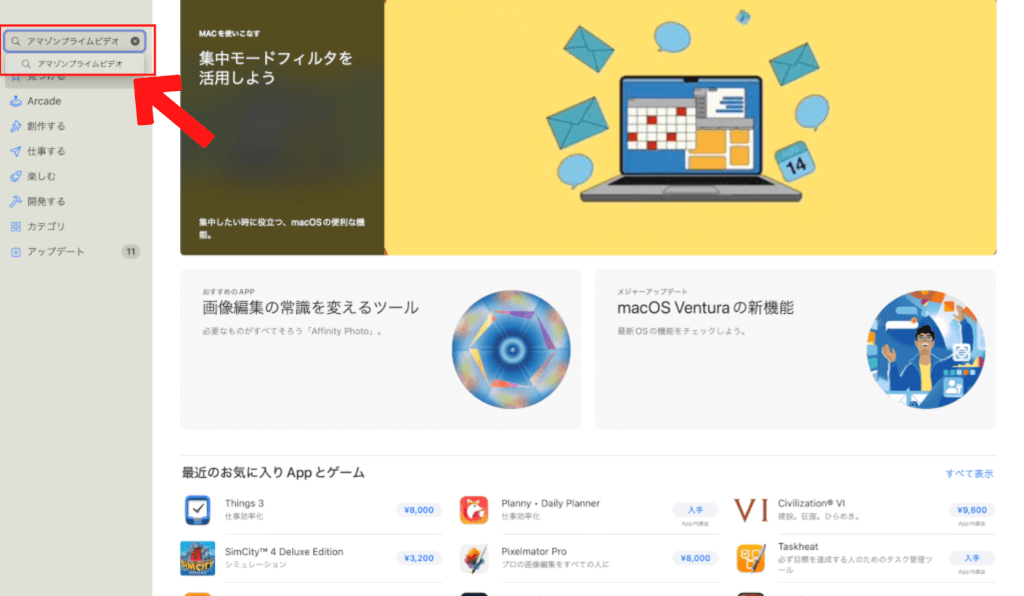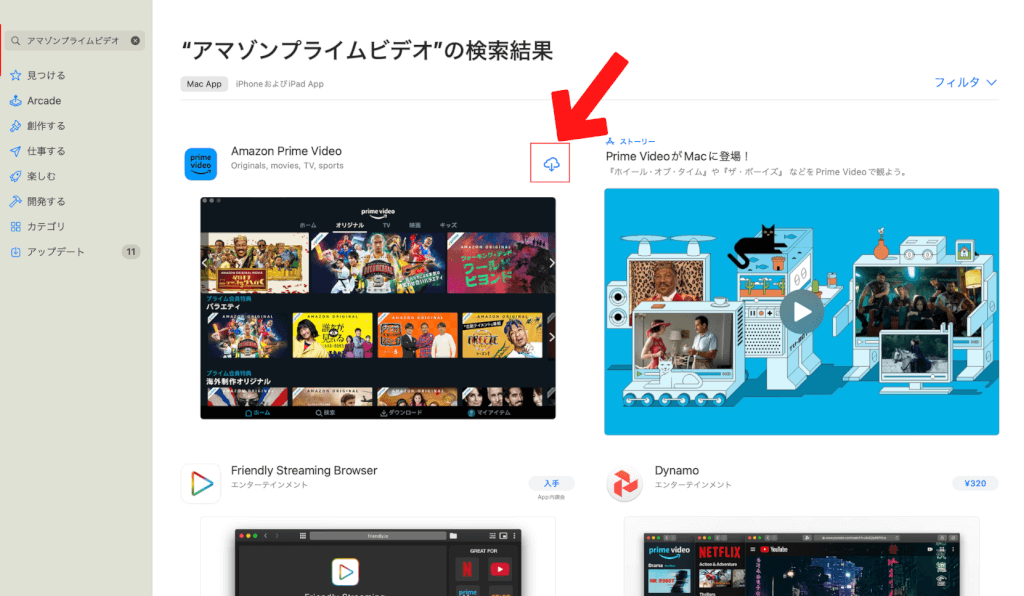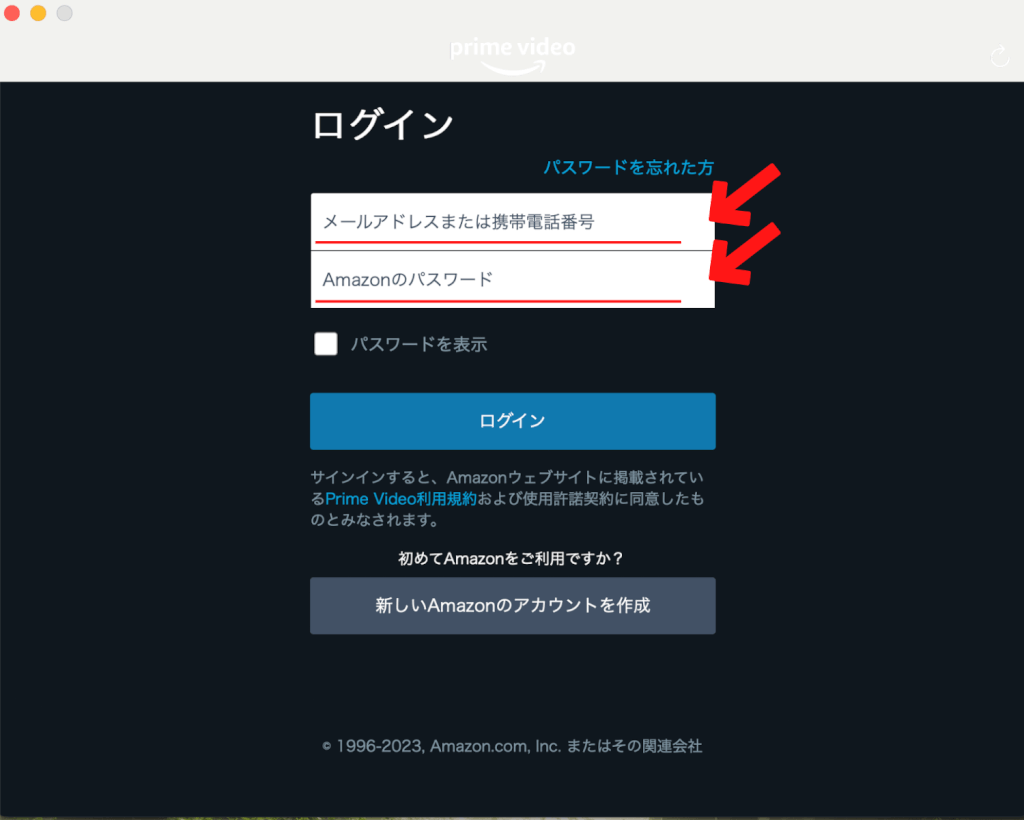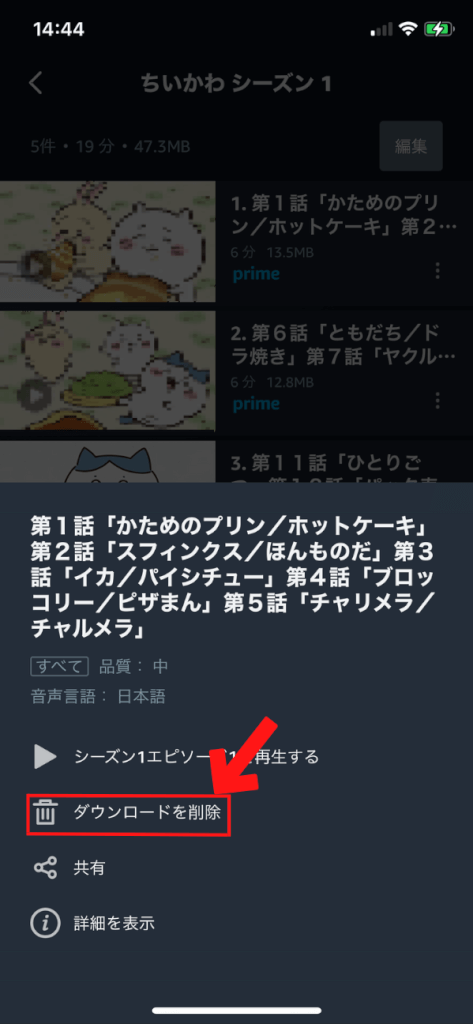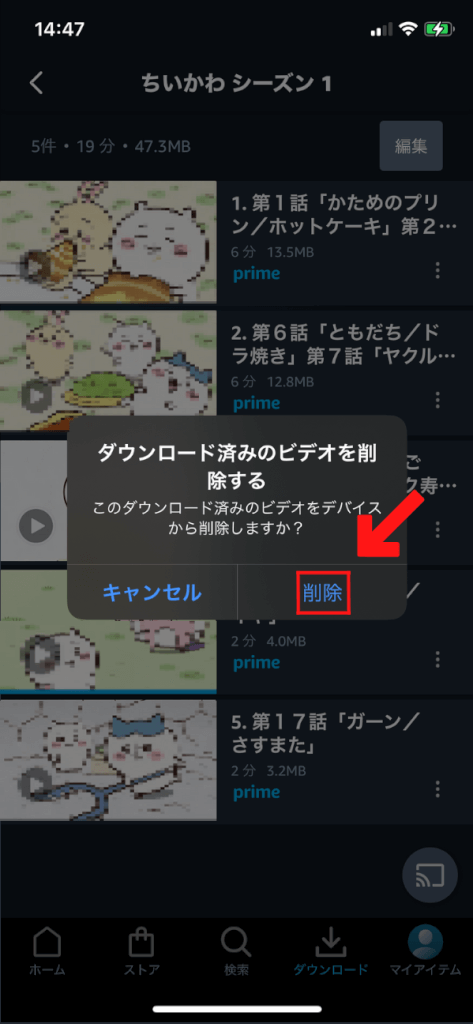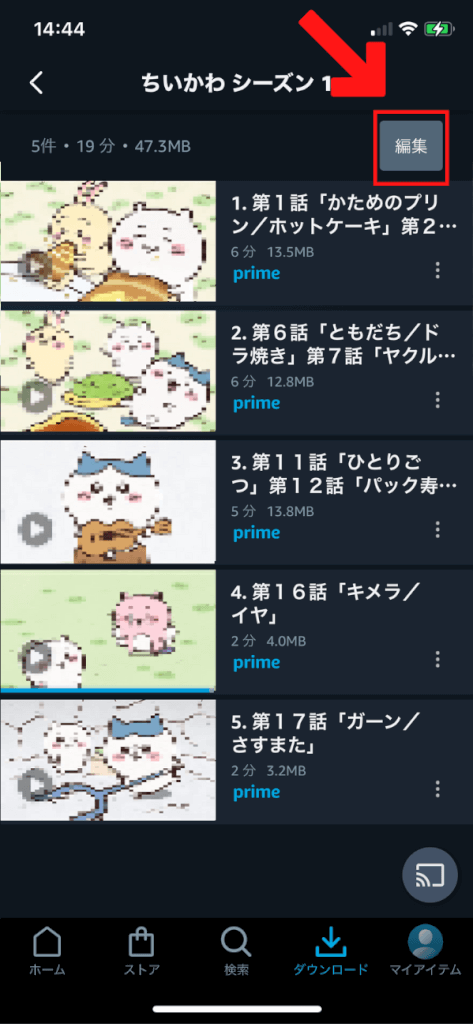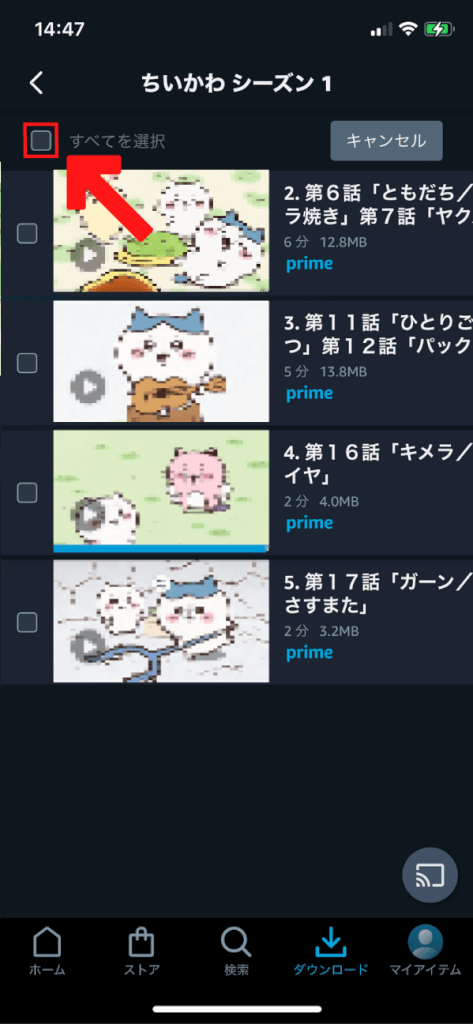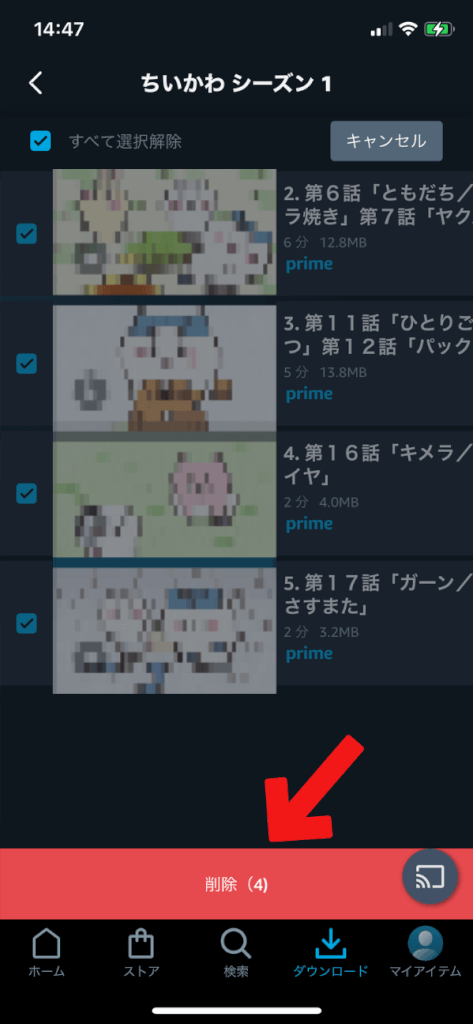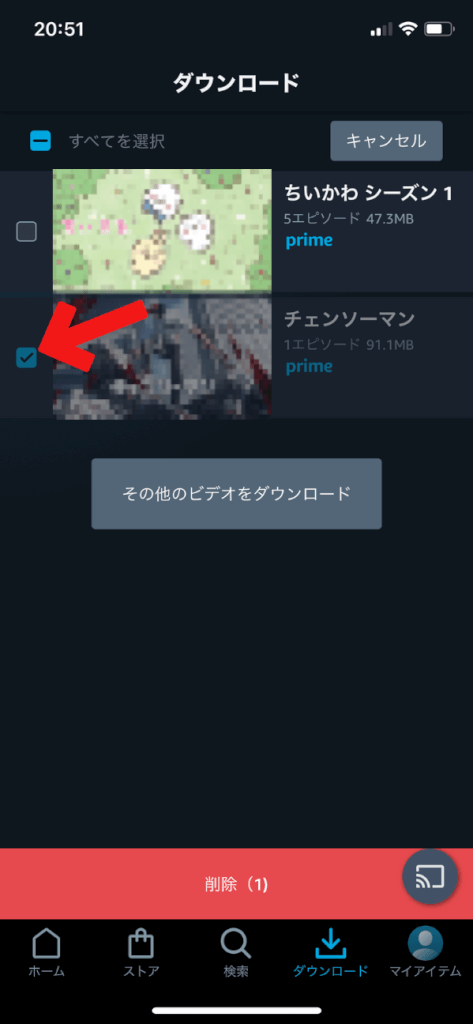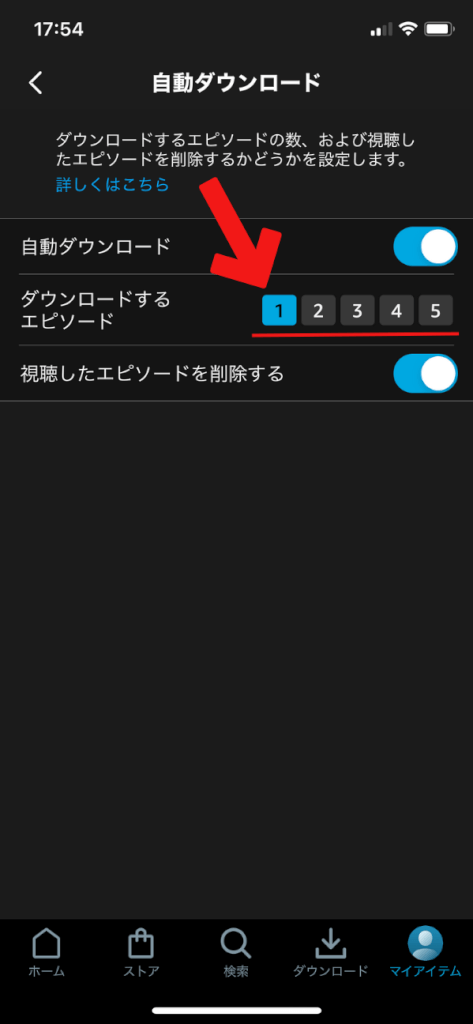事前にAmazonプライムビデオの動画をお使いのスマホやタブレットにダウンロードしておけば、
- 通勤
- 通学
- 旅行
- 出張
などの出先でのオフラインで、通信制限などを気にする事なく動画を途切れず快適に楽しむことが可能です。
一方で下の様な疑問でお困りかと思います。
この記事では上のような悩みを分かりやすく解説していきます。
動画見放題のAmazonプライム会員は初回で30日間無料、途中解約可能で、様々な特典盛りだくさんです。
公式サイト:https://www.amazon.co.jp/Prime-Video/
Amazonプライムビデオをダウンロードする前の注意点
Amazonプライムビデオのダウンロード機能の注意点を解説していきたいと思います。
空き容量に注意する
Amazonプライムビデオの動画は容量が大きいので、ダウンロードする場合には空き容量があるか確認しておく必要があります。
Amazonプライムビデオの動画の容量は、
| 画質 | 容量 |
| 最高 | 約1.4GB |
| 高 | 約0.8GB |
| 中 | 約0.5GB |
最高画質でのダウンロードでは、
- 1時間あたりで1.4GB
- 映画1本2.8GB(平均2時間)
の回線速度が必要になってきます。
容量が足りなくてダウンロードできない場合もあるので注意しましょう。
容量が空けられない場合には、高画質、中画質でもスマホでの視聴でしたら十分に綺麗なので画質を低く設定してダウンロードしてください。
画質の設定方法
ダウンロードする作品の画質を変更するには、Amazonプライムビデオのアプリケーションを開いて、画面右下【マイアイテム】をタップしてください。
右上にある歯車のアイコンをタップしてください。
【ストリーミング再生・ダウンロード】をタップしてください。
【ダウンロード品質】をタップしてください。
画質を「最高」「高」「中」の中からタップしてください。
テレビなどに映す場合は最高画質、パソコンやタブレットで見る場合は高画質、スマホなどであれば中画質を選択すれば十分に綺麗に視聴可能ですので、端末の容量や通信量を節約することができます。
端末は3台までダウンロード可能、同時視聴は2台まで
Amazonプライムビデオは様々な端末にダウンロード可能ですが制限があります。
- 同じAmazonアカウントを使用して登録できる端末数は3つまで
- 同時に同じ動画を視聴できる数は2台まで
となっております。
全端末のダウンロード可能な本数は25本
Amazonプライムビデオは、同じアカウントで合計25本まで動画をダウンロードすることができます。
複数端末でダウンロードする場合も合計で25本を超えるとエラーが表示されますので、その場合には見終わった動画を端末から削除してください。
全てのタイトルがダウンロード可能なわけではない
Amazonプライムビデオで配信されている作品のタイトルには、ダウンロードできるものと、できないものがあります。
ダウンロードできる作品を確認するには、見たい作品のページを開き、下の画像のように矢印マークが表示されている作品のみダウンロードができます。
視聴可能な期限
Amazonプライムビデオの動画の視聴可能な期限は、
- 見始めてから48時間
- ダウンロードから30日間
となりますが、作品自体の配信が終わってなければ、再度ダウンロードし直せば視聴可能です。
動画見放題のAmazonプライム会員は初回で30日間無料、途中解約可能で、様々な特典が盛りだくさんです。
公式サイト:https://www.amazon.co.jp/Prime-Video/
Amazonプライムビデオをスマホやタブレット、PCにダウンロードする方法
では具体的に、動画をダウンロードする方法を解説します。
ちなみに矢印のダウンロードマークが無い作品はダウンロードできないので注意してください。
Amazonプライムビデオのダウンロードに対応している端末
Amazonプライムビデオが対応している端末は以下の通りになってます。
Amazonプライムビデオをスマホやタブレットにダウンロードする方法
スマートフォンやタブレットにAmazonプライムビデオの作品をダウンロードする方法を解説します。
まず最初にAmazonプライムビデオのアプリをタップして起動してください。
ホーム画面から、見たい動画をタップしてください。
見つからない場合はアプリ内の下にある『検索』をタップして、見たい作品を探してください。
検索画面に切り替わりましたら、検索バーに『作品名』や『俳優・監督名』などを入力して作品を探してください。
具体的に見たい作品が分からない場合は、お好みの『ジャンル』などから探してみてください。
お好みの作品が表示されましたら、作品の画像をタップしてください。
画像の様に「prime」と表記のある作品が見放題の対象になりますが、ダウンロードできないものもあるので注意しましょう。
また、プライムビデオ内部にて「dアニメストア」などの有料チャンネルに個別的に登録している場もダウンロード可能ですが、そちらもダウンロードできるものと、できないものがあります。
ダウンロードできる作品には「ダウンロード」と表記されており、矢印のマークをタップすることでダウンロードが開始されます。
1作品のダウンロードが完了しますと、下の画像のように完了が通知されます。
Amazonプライムビデオの動画をまとめてダウンロードする方法
ドラマやアニメなどの複数エピソードがあるものは、まとめてダウンロードすることもできます。
矢印のダウンロードマーク「シーズン〜をダウンロード」をタップしてダウンロードしてください。
複数話あるものはシーズンごとに一気にダウンロードされます。
Amazonプライムビデオの複数話の作品を1話ずつダウンロードする方法
一話ずつダウンロードする場合は作品トップページから「エピソード」をタップしてください。
そうすると、各エピソードの一覧が表示されます。
一話ずつダウンロードする場合は作品トップページから「エピソード」をタップしてください。
そうすると、各エピソードの一覧が表示されます。
エピソード一覧から視聴したいエピソードの横にある矢印マークをタップしてください。
Amazonプライムビデオでダウンロードした作品の確認
お使いのスマホやタブレットにAmazonプライムビデオでダウンロードした作品が無事にダウンロードできているかを確認する方法を解説します。
まずはお使いの端末からAmazonプライムビデオのアプリを起動してください。
そうすると、下に「ダウンロード」の表記された矢印マークのアイコンがあるので、タップしてください。
無事にダウンロードが完了していれば、下の画像の様に作品がダウンロードの一覧に表示されます。
ドラマやアニメなどの様に複数話あるものは、作品の画像をタップして、作品内部に見たい話があるか確認し、好きな話数をタップして、自分の見たい話がダウンロードされているか確認しましょう。
AmazonプライムビデオをPCにダウンロードする方法
AmazonプライムビデオはPCでもダウンロードすることが可能です。
注意しておきたいのが、googleクロームやサファリなどのWebブラウザ上では視聴のみできますが、ダウンロードができません。
そこで、Amazonプライムビデオの専用アプリを使用してPCにダウンロードすれば、PC上でも作品の視聴が可能です。
Windowsの場合
windowsPC向けの専用アプリをダウンロードする方法を解説します。
まずは、ここからMicrosoft StoreのAmazonプライムビデオ専用ページを開いてください。
そして、右上にある【Microsoft Store アプリの取得】を押してください。
アプリがダウンロードされたのを確認された後に、アプリを起動して、お使いのAmazonプライム会員のアカウントでログインしてください。
ログインできましたら以下のような画像が表示されます。
Macの場合
Mac向けの専用アプリをダウンロードする方法を解説します。
まずはお使いのMacにインストールされているApp Storeのアプリを開いてください。
この様なホーム画面が出て来ましたら、左上の検索ボックスに「アマゾンプライムビデオ」と入力して、Enterキーを押して検索してください。
この様な画面が表示されましたら、青い公式の専用アプリケーションの矢印のダウンロードマークを押して、ダウンロードしてください。
お使いのMacに専用アプリケーションが追加されるため、そちらをクリックして起動した後に、ご自身のAmazonプライムのメールアドレスとパスワードを入力し、ログインしてください。
Amazonプライムビデオでダウンロードした動画を消去する4つの方法
Amazonプライムビデオのダウンロード機能でダウンロードできる作品の数には25本と制限があります。
ですので、次の作品をスムーズにダウンロードするためにも、視聴し終わった作品は、都度削除するのがおすすめです。
削除する方法は4つありますので、1つずつ分かりやすく解説していきます。
1.見終わったら削除する
見終わった後に作品を削除する場合は、作品横にある3つの点をタップしてください。
【ダウンロードを削除】という項目が出てきますのでタップしてください。
タップしますと、削除するかどうかを問われるので、削除をタップしてください。
2.複数話あるものはまとめて削除する
複数話あるものをまとめて削除する場合は、作品内部の一覧上部にある【編集】ボタンをタップしてください。
編集をタップすると、【すべてを選択】の項目が出てきますのでこちらをタップしてください。
タップしますと、作品全てにチェックマークがつきますので、一番下の削除ボタンを選択してください。
3.作品単位で削除する方法
また、作品単位で削除したい場合は画面下の【ダウンロード】から、【編集】ボタンをタップしてください。
そうすると、作品の左側にボックスが出ますので、消したい作品のボックスをタップしてチェックマークをつけてください。
消したい作品の左ボックスをタップし、下にある削除ボタンをタップすれば、作品が削除されます。
4.自動削除機能を使う
ダウンロードされた作品を毎回、手動で削除する手間を省くために、Amazonプライムビデオのアプリケーションには自動削除機能があります。
自動削除機能は、自動ダウンロード機能と使用すると、自動でダウンロードと消去が行われて便利なので自動ダウンロード機能も参考にしてください。→自動ダウンロード機能解説までジャンプ
自動削除機能を使う場合、まずはホーム画面下にある【マイアイテム】をタップして選択してください。
右上にある歯車のマークがあるので、そこをタップしてください。
設定の項目になり、そこの一覧から【ストーリミング再生・ダウンロード】をタップしてください。
ストリーミング再生・ダウンロードの項目に入りましたら、一覧から【自動ダウンロード】をタップしてください。
自動ダウンロードの項目に入りましたら、画像下の【自動ダウンロード】の右にあるスイッチをタップして入れてください。
そうすると新しい項目が出現するため、一番下の【視聴したエピソードを削除する】の右スイッチを入れてください。
スイッチを入れたら、視聴した作品から順次自動で削除されていきます。
ドラマやアニメなど、複数エピソードがある場合
ドラマ、アニメなど、複数話あるものなどは1話が1本分としてカウントされますので、全部で25話までダウンロード可能です。
作品のトップページにて、「シーズン〜をダウンロード」をタップしてもらえれば一度に複数話をまとめてダウンロードもできます。
ダウンロード数の上限に達したら、下画像の様にダウンロードエラーが出ますが、問題は無いです。
注意したいのが、事前に他の作品をダウンロードしていた場合、残りの話数分がダウンロードされますので、25話まるまるダウンロードしたい場合は事前に他の作品を削除しておいた方がいいです。
自分でダウンロードが面倒な方には自動ダウンロード機能がおすすめ
Amazonプライムビデオのアプリには作品が連続しているものに関して、都度ダウンロードする手間を省くために、 自動ダウンロード機能があります。
自動ダウンロード機能は、自動削除機能と使うとダウンロードと削除を同時に行えるので便利です→自動削除機能の説明にジャンプ
まずはホーム画面右下にある【マイアイテム】をタップしてください。
右上にある歯車のマークをタップしてください。
設定の項目が表示されるので、一覧から【ストリーミング再生・ダウンロード】をタップしてください。
ストリーミング再生・ダウンロードの項目が表示されるので、一覧から【自動ダウンロード】をタップしてください。
自動ダウンロードの項目が表示されますので、画像下の【自動ダウンロード】の右にあるスイッチをタップして入れてください。
画像下の【ダウンロードするエピソード】の数字を設定すれば、自動ダウンロードするエピソード数を設定できます。
同時に下にある【視聴したエピソードを削除する】のスイッチをタップして入れてもらえれば、視聴し終わったと同時に削除してくれるので、動画が溜まる一方にならずに便利です。
動画見放題のAmazonプライム会員は初回で30日間無料、途中解約可能で、様々な特典盛りだくさんです。
公式サイト:https://www.amazon.co.jp/Prime-Video/
Amazonプライムビデオのよくある疑問点・質問
ここまで、Amazonプライムビデオの基本的な説明をしてきましたが、ここからは細かい良くある疑問点や質問などに答えていきます。
Amazonプライムビデオのダウンロードは無料?
Amazonプライム会員であれば、年間5,900円、または月額600円(税込)でprimeマークのついた動画見放題サービス対象の映画やアニメ、ドラマを追加料金なしでダウンロードできます。
また、プライムビデオ内部にて「dアニメストア」などの有料チャンネルに個別的に登録している場合もダウンロード可能となっています。
注意しておきたいのが、どちらもダウンロードの対象ではない作品はダウンロードすることができない点です。
※Amazonプライムの会費は2023年8月24日から、月払い600円(税込)/年払い5,900円(税込)に値上げされます。
Amazonプライムビデオの保存先はどこ?
Amazonプライムビデオの保存先は端末によって違います。 保存先はこの様になってます。
| 端末 | 保存先 |
| iPhone | 内部ストレージ |
| Android | 内部ストレージ または、SDカード |
| PC(Windows、Mac) | Cドライブの【AmazonVideo. PrimeVideo】 |
Amazonプライムビデオのダウンロードができないのはどうして?
ダウンロードできない場合はこのケースに当てはまっている可能性が高いので、一つずつ確認していきましょう。
- ダウンロードする上限を超えていないか
- 視聴期限は過ぎていないか
- スマホやタブレット、PCの空き容量は足りているか
- ダウンロードできない動画ではないか
- 同じ作品は2台までの端末にしかダウンロードできない
Amazonプライムビデオはダウンロード期限は?永久に見れるの?
Amazonプライムビデオの作品の保存期間は30日になります。
保存期間を過ぎるともう一度ダウンロードしなければならず、また一度視聴し始めると48時間以内に見終わらなければなりません。
Amazonプライムビデオのダウンロードした動画は会員を解約後も見れるのか?
基本的にはAmazonプライムビデオのダウンロードした動画は解約後は見れなくなります。
次回の更新日に解約するなどであれば、更新日までは視聴可能です。
AmazonプライムビデオはSDカードやUSBに保存できるの?
Amazonプライムビデオの作品をSDカードやUSBに保存先として選択できるのは、AndroidやWindows 10版アプリのみとなってます。
Amazonプライムビデオの動画容量はどのくらい使うの?
Amazonプライムビデオの動画容量は画質と動画の長さ、本数で決定します。
- 画質は最高、高、中、の3段階で設定可能
- 最高画質で平均的な映画を一本ダウンロードすると約2.8GB必要
- 平均的な映画を25本(ダウンロード上限)入れると、70GB必要
一番下の画質で3分の1以下になるので、容量が気になる方はダウンロード画質を低く設定することをおすすめします。→画質の設定にジャンプ
Amazonプライムビデオの動画はフリーソフトなどでDRMを解除して録画できるの?
Amazonプライムビデオの作品は、録画は規約的にアウトです。
Amazonプライムビデオはコピーを防止する対策としてDRMという技術が施されていますが、これらを私的にソフトなどで解除して複製することは著作権法上違法となります。
動画見放題のAmazonプライム会員は初回で30日間無料、途中解約可能で、様々な特典盛りだくさんです。
公式サイト:https://www.amazon.co.jp/Prime-Video/
Amazonプライムビデオのダウンロード方法まとめ
この記事ではAmazonプライムビデオのダウンロード方法と注意点を解説しました。
Amazonプライムビデオのダウンロード機能をまとめたものがこちら。
- 同じアカウントで使用できる端末は3台まで
- 同じアカウントで同時視聴可能な台数は2台まで
- 全端末合わせて、ダウンロード可能な本数は25本
- 全てのタイトルがダウンロードの対象ではない
- ダウンロードした作品の視聴可能な期限は、見始めてから48時間、ダウンロードから30日間
- ダウンロード機能を使うには端末に対応した専用アプリケーションが必要
- Webブラウザ上ではダウンロード機能は使えない
Amazonプライム会員はプライムビデオ以外のサービスも盛りだくさん!
Amazonプライムは初回登録者には必ず30日間限定の無料期間が付与されます。
無料期間中に解約することも可能なのでお気軽にお試しください。
また、初回登録者でなくてもAmazonプライム会員には、動画見放題のプライムビデオ以外も特典が盛りだくさんです。
- Amazon Music Prime 1億曲の楽曲やプレイリストを楽しめます。
- Amazon Photos Amazon Driveに写真を容量無制限で保存いただけます。
- 無料の配送特典 Amazon内で購入した商品の配送料が無料になります。
- プライム会員限定先行タイムセール タイムセールの商品を、通常より30分早く注文できます。